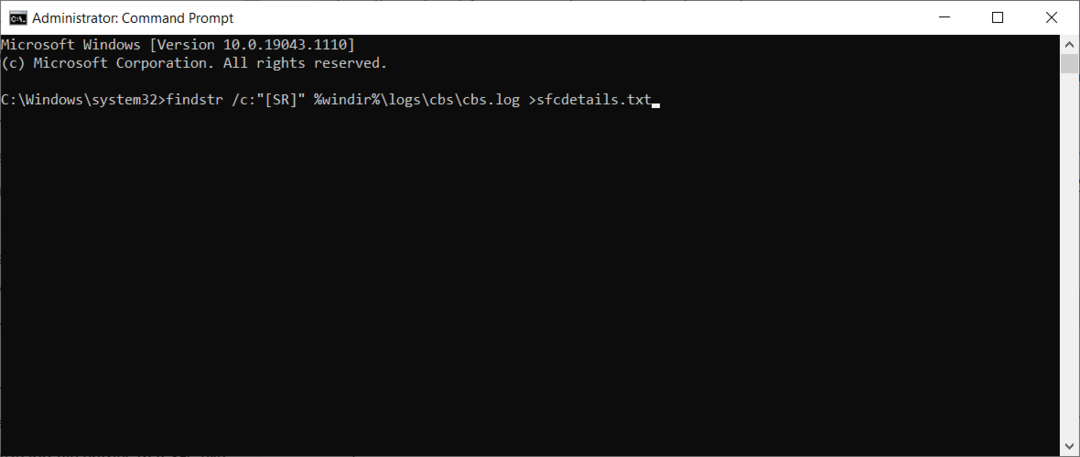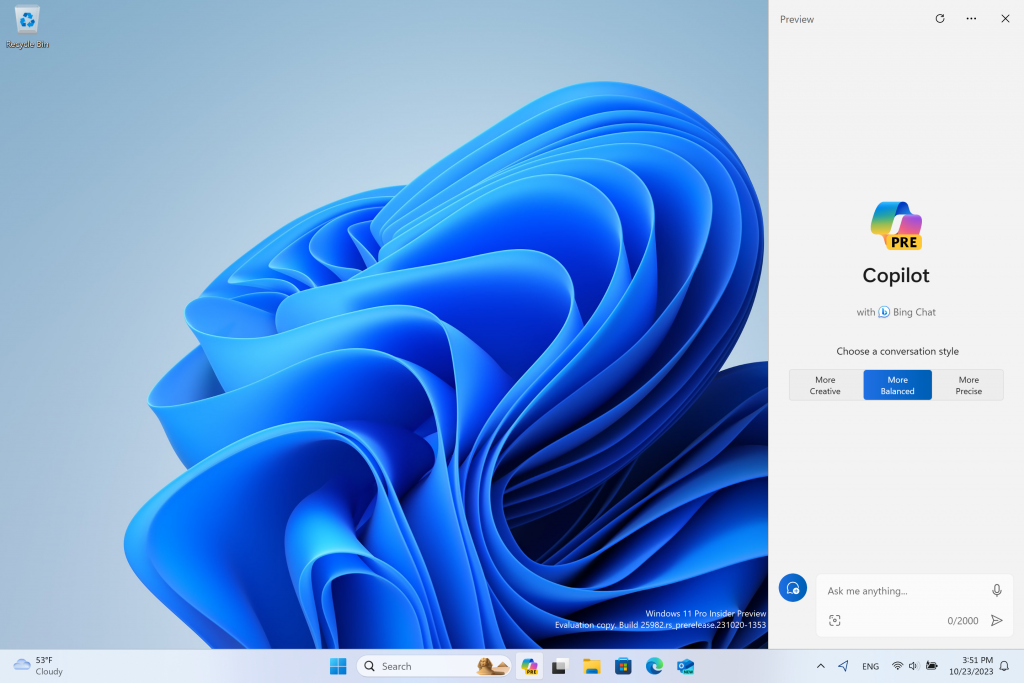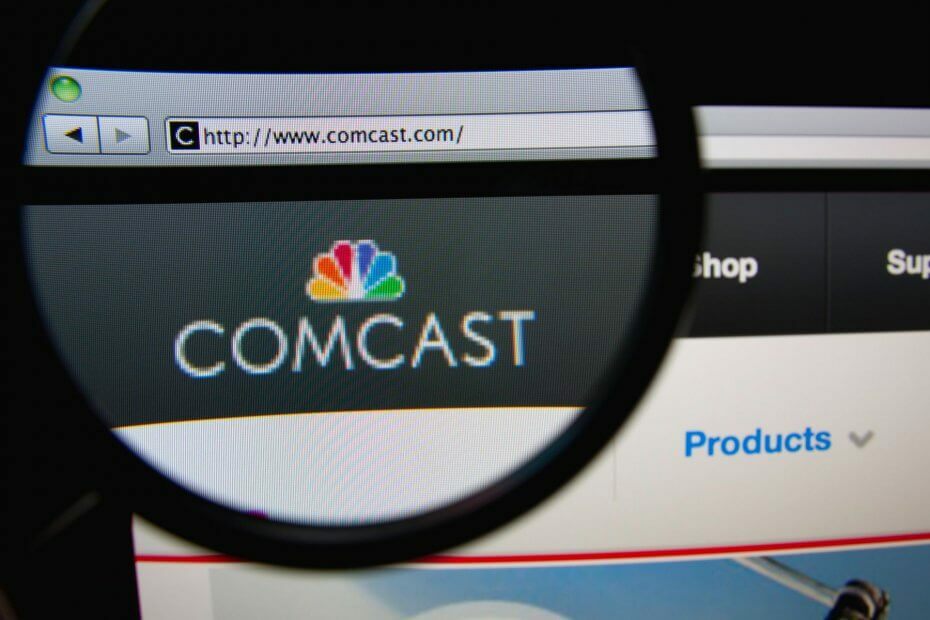Tento softvér udrží vaše ovládače v činnosti a zaistí tak bezpečnosť pred bežnými chybami počítača a zlyhaním hardvéru. Skontrolujte všetky svoje ovládače teraz v 3 jednoduchých krokoch:
- Stiahnite si DriverFix (overený súbor na stiahnutie).
- Kliknite Spustite skenovanie nájsť všetky problematické ovládače.
- Kliknite Aktualizácia ovládačov získať nové verzie a vyhnúť sa poruchám systému.
- DriverFix bol stiahnutý používateľom 0 čitateľov tento mesiac.
Všetci vieme, že triedenie vašich údajov je skvelé a mimoriadne potrebné. V Power BI, funkcia triedenia je zložitá a svoje údaje môžete triediť podľa rôznych kritérií.
Niekedy však musíte urobiť pravý opak a pre svoje informácie deaktivovať triedenie.
Zakázanie triedenia v Power BI bohužiaľ nie je také zrejmé, ako by malo byť, ale nebojte sa! Máme pre vás niekoľko riešení!
S týmto problémom tiež nie ste jediní. Mnoho používateľov si v skutočnosti sťažovalo, že nemôžu deaktivovať triedenie v Power BI.
Jeden používateľ povedal nasledovné dňa oficiálne fórum:
Ahoj, ako je možné zrušiť objednaný stĺpec v tabuľke v Power BI? Po zoradení stĺpca ho už nebudem môcť zrušiť.
Tento používateľ teda povedal, že zoradenie nemôže zrušiť, akonáhle bude v Power BI povolené stĺpce v tabuľke. Dnes vám ukážeme, ako zakázať triedenie v niekoľkých jednoduchých krokoch.
Kroky na zakázanie triedenia v Power BI
1. Zakázať zoradenie z vizuálu údajov
- Vyberte ikonu Dátový vizuál políčko z ľavej strany okna.

- Kliknite na krabičku so šípkou.
- Kliknite na Vymazať zoradenie.

Môžete to urobiť iba pre druhý stĺpec. V prípade prvého z nich zostane poradie rovnaké, aj keď zrušíte zoradenie.
2. Zakázať zoradenie z vizuálu tabuľky
Ak chcete triediť Tabuľka vizuálna, potom musíte kliknúť Triediť ešte raz.

3. Vytvorte ďalší stĺpec
Môžete vytvoriť stĺpec Calc, ktorý umožní požadované hodnotenie. Nejde o skutočné náhodné poradie, ale ide o riešenie, ktoré používa pomerne málo ľudí.
Záver
Pamätajte, že ide iba o alternatívne riešenia a Power BI nemá možnosť zakázať objednávanie. Metódy popísané vyššie teda nemusia fungovať u každého.
Toto nie je zásadný problém, ale aj tak je nepríjemné vidieť, že svoje dáta nemôžete triediť tak, ako chcete. Aj keď je Power BI v mnohých ohľadoch vynikajúci, nástroj má určité obmedzenia.
Považovali ste naše riešenia za užitočné? ako môžete zoradiť svoje údaje v Power BI? Dajte nám vedieť v sekcii komentárov nižšie!
SÚVISIACE PRÍBEHY, KTORÉ TREBA KONTROLA:
- Ako zmeniť zdroj údajov v Power BI [EASY STEPS]
- Ako pridať sekundárnu os v Power BI [EASY STEPS]
- 5 najlepších softvérov na zhromažďovanie údajov používateľov s hĺbkou a spoľahlivosťou